Hướng dẫn cách khắc phục file CSV bị lỗi font khi mở trong Excel chỉ với vài thao tác
Mục lục
Mục lục
CSV và Excel là các file phổ biến được sử dụng trong văn phòng. Nhưng khi mở file CSV trên Excel, thường bị lỗi font và xuất hiện các kỹ tự kỳ lạ. Trong bài viết sau đây của Phúc Anh sẽ hướng dẫn bạn cách khắc phục file CSV bị lỗi font khi mở trong Excel nhé!
Vì sao file CSV bị lỗi font trong Excel?
Nhiều người mở file CSV bằng Excel để đọc hoặc nhập dữ liệu chắc hẳn đã gặp phải các trường hợp dữ liệu xuất hiện các ký tự đặc biệt, lỗi font… Nguyên nhân của vấn đề này là do sai bảng mã và không chọn bảng mã UTF-8 khi lưu file CSV và mở file CSV trong Excel. Việc khắc phục vấn đề này rất đơn giản là bạn chọn bảng mã UTF-8 khi lưu file

Hướng dẫn cách sửa lỗi file CSV bị lỗi font khi mở trong Excel
Dưới đây là cách hướng dẫn chi tiết mà bạn đọc có thể tham khảo từ Phúc Anh:
Bước 1: Bạn mở file Excel > Nhấn chọn vào tab Data.
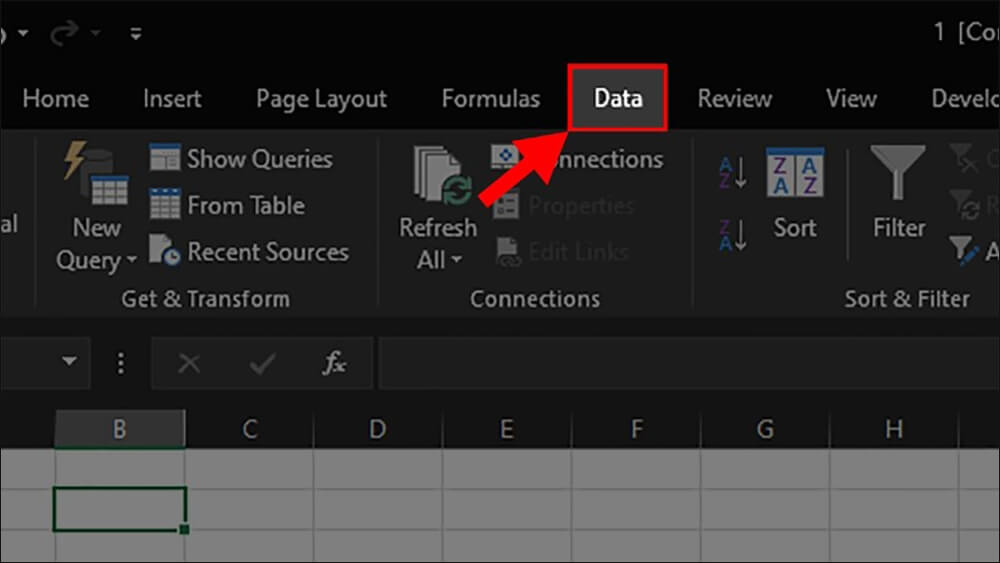
Bước 2: Nhấn vào mục Get External Data > Chọn vào mục From Text. Với Excel trên MacOS thì bạn chỉ cần chọn vào thẻ Data > Chọn vào mục From Text đã có sẵn bên ngoài thanh công cụ
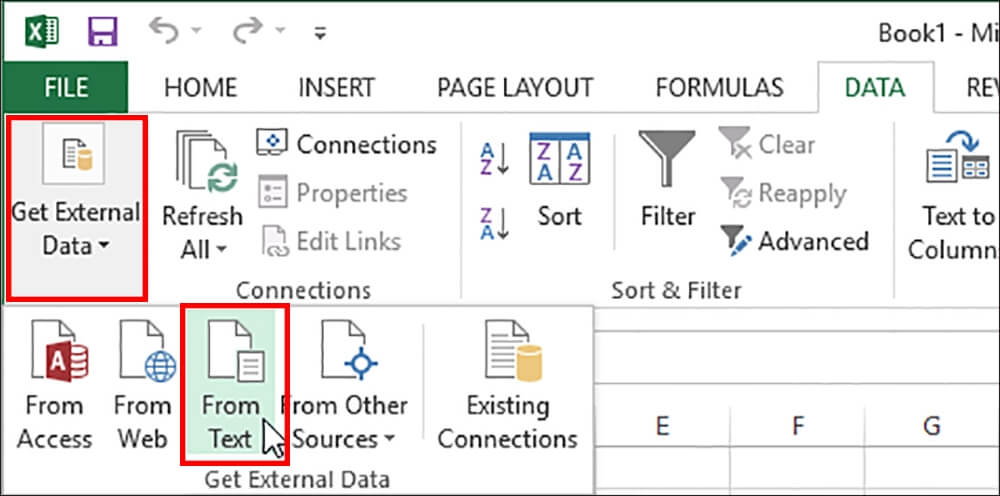
Bước 3: Chọn vào file CSV cần mở > nhấn chọn Open.
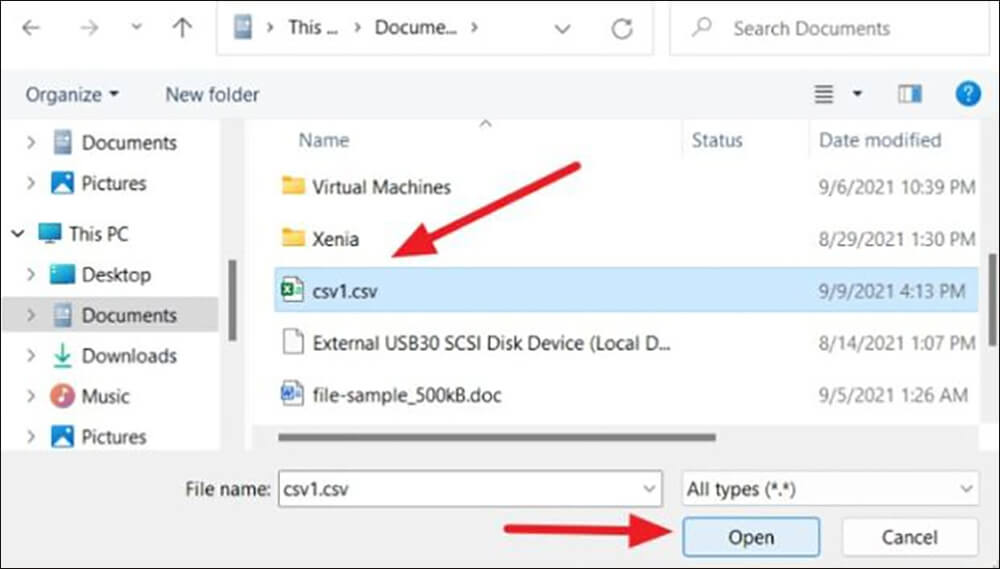
Bước 4: Tích chọn vào ô Delimited > Tiếp đó đi đến mục File origin > Tích chọn vào UTF-8 > Nhấn vào mục Next.
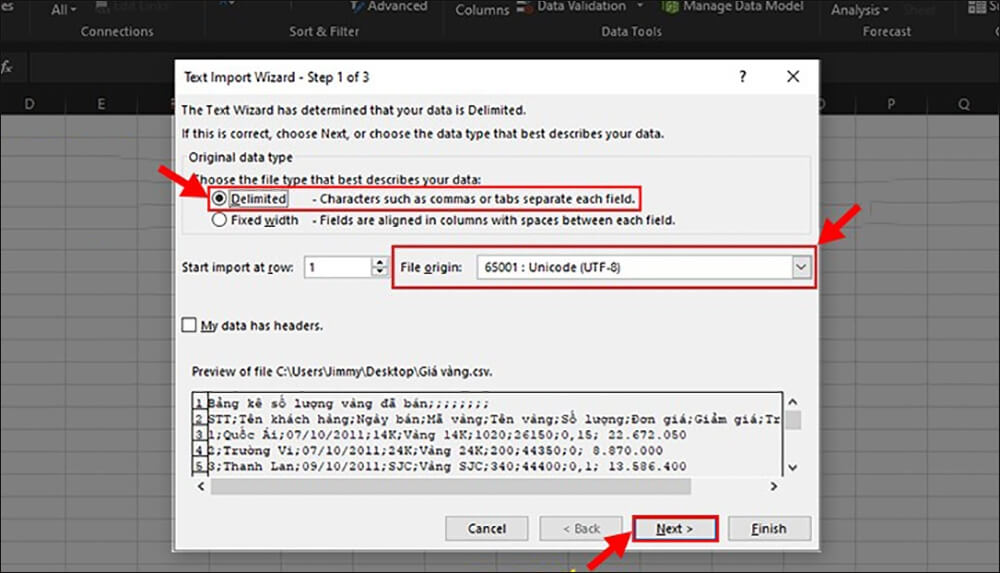
Bước 5: Bỏ tích toàn bộ các ô > Tích chọn vào ô Other > Nhập dấu chấm phẩy ";" > Nhấn Next để tiếp tục.
Lưu ý:
- Khi nhập dấu sẽ giúp bạn chia cột theo dấu ";".
- Nếu máy sử dụng dấu phẩy "," thì hãy tích chọn vào ô Comma để chia cột theo dấu phẩy.
- Bạn chỉ cần tích vào 1 ô duy nhất để nhập dấu phân cách cho dữ liệu
Bước 6: Ở mục Column data format > bạn tích chọn định dạng của từng cột > Sau đó kiểm tra lại dữ liệu đã đúng chưa > Rồi nhấn Finish.

Bước 7: Khi hộp thoại khác hiện lên > bạn chọn vào ô chứa dữ liệu trong file Excel > Nhấn OK. Vậy là file CSV đã được mở trên Excel và sẽ không bị lỗi font chữ nữa
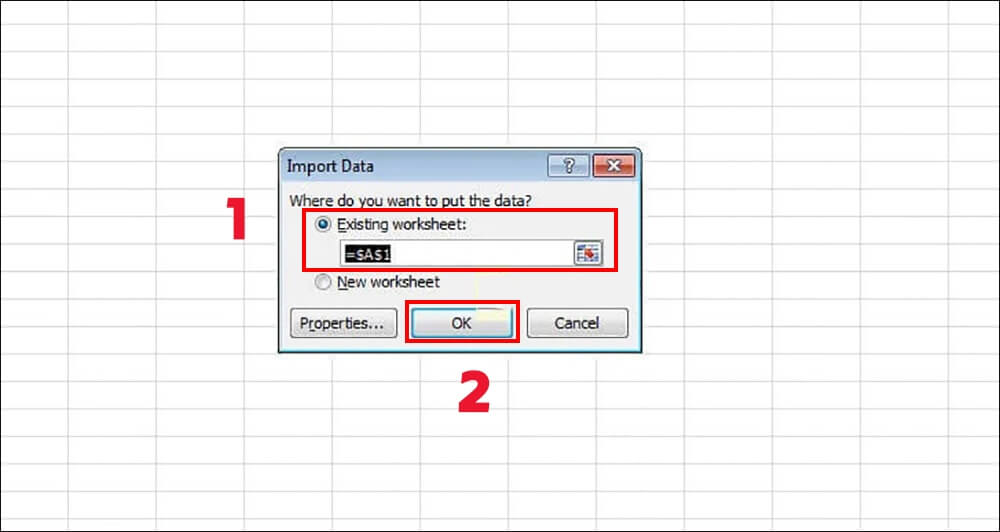

Hướng dẫn bạn cách lưu file CSV không bị lỗi font khi mở
Để thuận tiên sau này khi bạn mở file CSV trên Excel không bị lỗi font thì bạn cần thực hiện các bước sau đây:
Bước 1: Mở file Excel muốn lưu dưới dạng CSV > Chọn vào File.
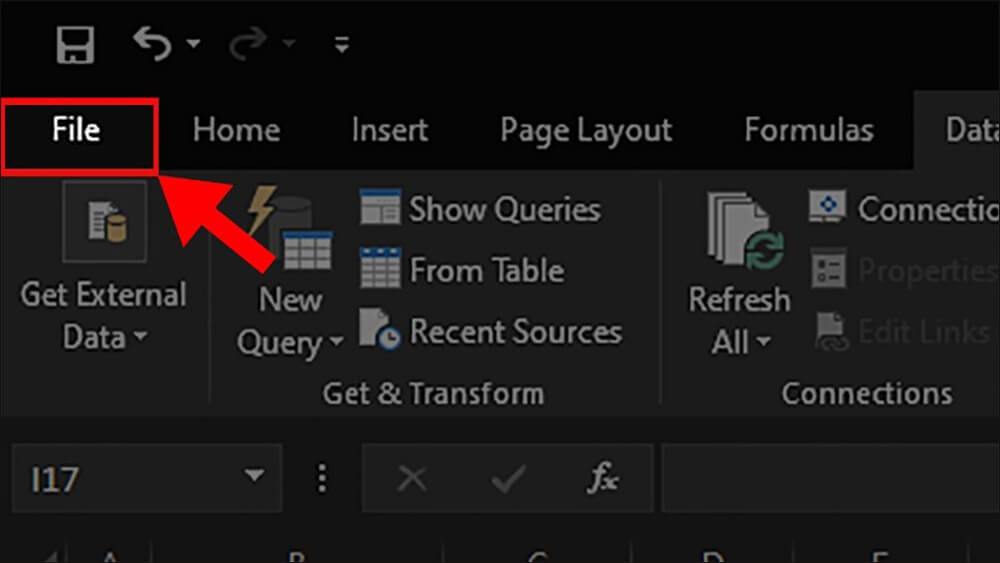
Bước 2: Chọn vào Save As > chọn vị trí lưu.
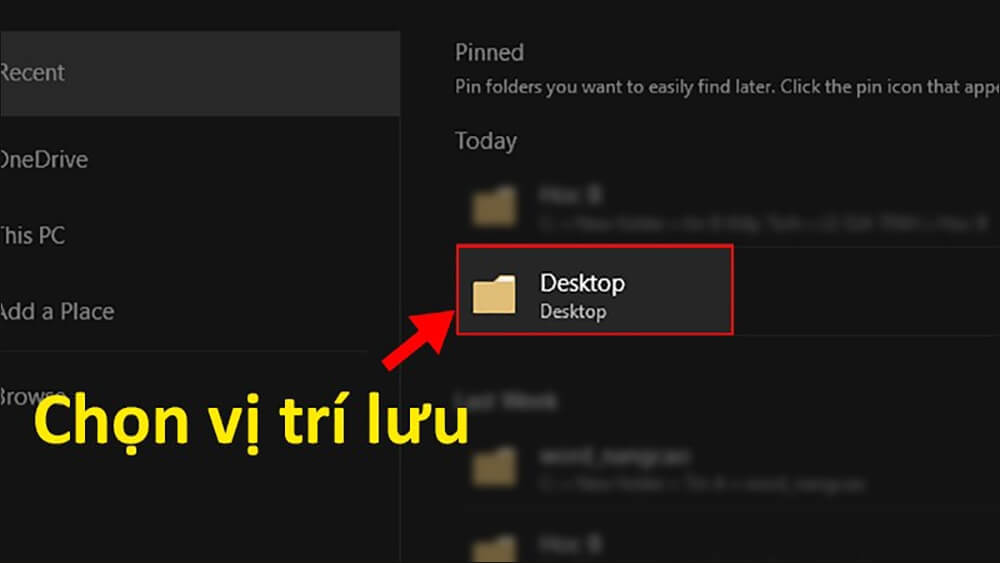
Bước 4: Nhấp vào mũi tên ở mục Save as type > Lựa chọn CSV UTF-8 (Comma delimited).
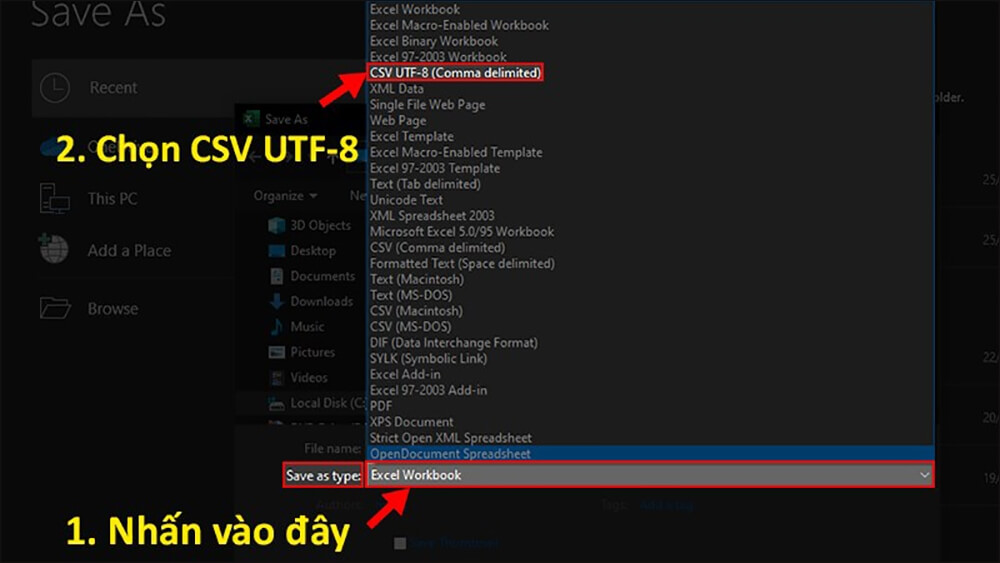
Bước 5: Tiếp đó bạn nhấn Save để lưu file CSV.
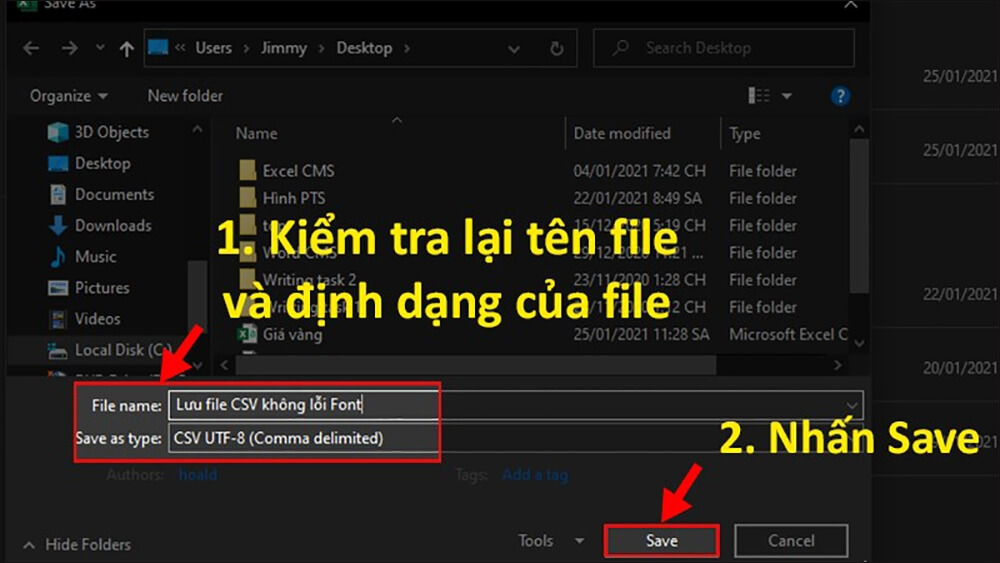
Bước 6: Một hộp thoại mới hiện lên để nhắc bạn có muốn thay đổi định dạng hay không > Nhấn chọn vào Yes là hoàn thành.

Trên đây mình đã hướng dẫn các bạn cách xử lý việc file csv bị lỗi font khi mở trong Excel. Hi vọng các thông tin trên sẽ hữu ích cho bạn để xử lý nhanh chóng khi gặp trường hợp tương tự. Hãy tiếp tục theo dõi các mẹo vặt văn phòng được cập nhật liên tục từ Phúc Anh
Tin liên quan
- Cách phục hồi ảnh cũ bằng AI miễn phí đơn giản và hiệu quả
- Cách tải file âm thanh từ Google Dịch trên PC, máy tính chi tiết và đơn giản
- Hướng dẫn chi tiết cách tải video Xiaohongshu 小红书 không logo chi tiết và nhanh nhất 2025
- Laptop 2 trong 1 là gì? Ưu, nhược điểm của chúng và có nên mua không?
- Hướng dẫn cách tự chụp ảnh 4x6 bằng điện thoại tại nhà đẹp và nhanh nhất
- Jarvis AI là gì? Hướng dẫn chi tiết cách sử dụng Jarvis AI hiệu quả nhất cho công việc vào năm 2025
- Cách tạo flashcard trên Quizlet hiệu quả cho học tập
- TikTok Note là gì? Hướng dẫn chi tiết cách sử dụng TikTok Note 2025
- Riverside.fm là gì? Cách sử dụng Riverside.fm để làm Podcast chi tiết nhất 2025
- Hướng dẫn chi tiết cách định vị và chia sẻ địa chỉ nhà mình cho bạn bè bằng Google Maps mới nhất 2025
- Hướng dẫn cách sửa lỗi dính chữ trong Word chỉ trong nháy mắt
- Hướng dẫn cách in file Excel vừa trang A4 cực đơn giản và nhanh chóng
- Hướng dẫn cách lấy lại file Powerpoint chưa kịp lưu đảm bảo thành công
- Hướng dẫn cách lấy lại file Word chưa kịp lưu đảm bảo thành công
- Hướng dẫn cách lấy lại file Excel chưa kịp lưu đảm bảo thành công
- Hướng dẫn cách bật chế độ tự ngắt sạc pin trên điện thoại Samsung android cực đơn giản
- Hướng dẫn fix lỗi Gmail không thông báo khi nhận email đến trên Android
- Hướng dẫn ẩn icon chuông thông báo trên Taskbar Windows 11 phiên bản 24H2
- Hướng dẫn cách bật thông báo khi thời tiết nguy hiểm trên iPhone
- Hướng dẫn bạn cách chèn chữ vào hình ảnh trong PowerPoint nhanh chóng
Phúc Anh 15 Xã Đàn, Đống Đa, Hà Nội
Điện thoại: (024) 35737383 - (024) 39689966 (ext 1)
Phúc Anh 152 - 154 Trần Duy Hưng, Cầu Giấy, Hà Nội
Điện thoại: (024) 37545599 - (024) 39689966 (ext 2)/  Chat zalo
Chat zalo
Phúc Anh 134 Thái Hà, Đống Đa, Hà Nội
Điện thoại: (024) 38571919 - (024) 39689966 (ext 3)/  Chat zalo
Chat zalo
Phúc Anh 141-143 Phạm Văn Đồng, Cầu Giấy, Hà Nội
Điện thoại: (024) 39689966 (ext 5)/  Chat zalo
Chat zalo
Phúc Anh 89 Lê Duẩn, Cửa Nam, Hoàn Kiếm, Hà Nội
Điện thoại: (024) 39689966 (ext 6)/  Chat zalo
Chat zalo
Phòng bán hàng trực tuyến
Điện thoại: 1900 2164 (ext 1)
Phòng dự án và khách hàng doanh nghiệp
Điện thoại: 1900 2164 (ext 2)




 Giỏ hàng
Giỏ hàng









